Ricerca di file e cartelle
Con File Manager è possibile ricercare i file e le cartelle in tre modi:
-
Utilizzando il campo di testo e il comando "Vai a"
-
Digitando un modello di ricerca nella sottofinestra File
-
Utilizzando la finestra pop-up Ricerca
I paragrafi seguenti spiegano come utilizzare questi metodi per la ricerca di file e cartelle.
Uso del campo di testo e del menu Vai a
Il menu "Vai a" contiene un elenco delle cartelle aperte dall'avvio della sessione corrente di File Manager. L'opzione di default del menu è la directory home. Le altre opzioni corrispondono per default alle dieci cartelle aperte per ultime. Per tornare a una di queste cartelle è sufficiente selezionare la voce corrispondente dal menu "Vai a". Ogni utente può definire il numero delle cartelle visualizzate e aggiungere al menu alcune voci fisse. Per informazioni su come effettuare queste modifiche, vedere "Impostazioni di default del menu Vai a".
Se si conosce il percorso della cartella da aprire o il nome del file da selezionare, è sufficiente digitare queste informazioni nel campo di testo "Vai a" e quindi premere Return o fare clic con SELEZIONA sul pulsante "Vai a".
Se viene digitato un percorso, la cartella indicata viene aperta e il suo contenuto viene visualizzato nella sottofinestra File. Se oltre al percorso è stato specificato anche il nome di un file, il file viene visualizzato e selezionato nella cartella di appartenenza.
Uso dei modelli per la ricerca dei file
Utilizzando i caratteri speciali è possibile selezionare nella sottofinestra File un gruppo di file con qualche elemento in comune. Digitare una stringa di ricerca nel campo di testo "Vai a" oppure posizionando il puntatore all'interno della sottofinestra.
Uso dei modelli di ricerca nel campo di testo Vai a
In un modello di ricerca, l'asterisco (*) sostituisce qualsiasi stringa di caratteri; ad esempio, per selezionare tutti i file che terminano con .rs, digitare *.rs nel campo di testo "Vai a" e fare clic con SELEZIONA sul pulsante "Vai a". L'esempio della figura Figura 2-24 mostra una sottofinestra con i file che corrispondono al modello di ricerca *.rs.
Figura 2-24 Uso di un modello di ricerca nel campo "Vai a"
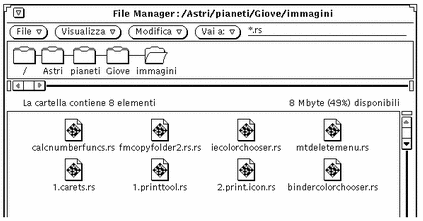
Uso dei modelli di ricerca nella sottofinestra File
In alternativa al metodo descritto in precedenza, è possibile posizionare il puntatore all'interno della sottofinestra File e digitare il modello di ricerca desiderato.
Il modello digitato viene visualizzato nel margine inferiore della finestra. Tutti i file che iniziano con la stringa specificata vengono selezionati. Ad esempio, se si digita la lettera c viene utilizzato il modello c* e vengono selezionati tutti i file che iniziano con la lettera c. Se si digita quindi una a, il modello diventa ca* e vengono selezionati solo i file che iniziano con le lettere ca. Digitando una p, il modello diventa cap* e vengono selezionati i file che iniziano con cap, e così via. Per terminare l'immissione del modello, premere Return. Se nessun file corrisponde al modello specificato, nel margine inferiore della finestra compare un messaggio di errore.
- © 2010, Oracle Corporation and/or its affiliates
